Corrigir o erro de tela azul SETUP_FAILURE 0x00000085 no Windows 10
Um erro incomum de tela azul(Blue Screen) que pode ocorrer é SETUP_FAILURE com Bug Check 0x00000085 . Esse erro de parada(Stop Error) geralmente ocorre durante um processo de instalação do Windows(Windows Setup) devido a problemas de driver de disco ou (Disk)memória(Memory) .
The SETUP_FAILURE bug check has a value of 0x00000085. This bug check indicates that a fatal error occurred during setup.
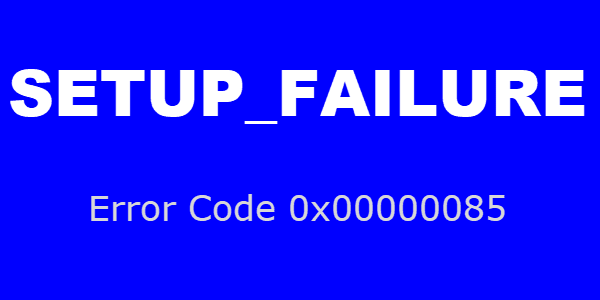
SETUP_FAILURE Erro BSOD 0x00000085
Isso pode acontecer se a mídia de inicialização(Boot Media) estiver danificada ou se alguns arquivos do sistema estiverem corrompidos. Pode ser drivers de vídeo(Video) , drivers de disco(Disk) ou drivers de teclado(Keyboard) , etc. Também pode ocorrer se o seu hardware tiver memória insuficiente.
Como você pode perceber pela mensagem de erro, este é um erro de tela azul da morte(Blue Screen of Death) ; portanto, você não poderá entrar no Windows 10 como faz normalmente. Então, a questão agora é: quais são as melhores maneiras de resolver o problema? Bem, temos algumas ideias.
- Certifique-se de que o hardware do seu computador
- Altere o CD, DVD ou mídia USB de instalação(USB)
- Crie uma nova configuração de instalação(Installation) com uma imagem ISO recém-baixada
Vamos falar sobre isso de maneira mais detalhada.
1] Verifique se o hardware do seu computador atende aos requisitos do sistema

Uma das primeiras coisas que você deve fazer antes de tudo é garantir que o hardware do seu computador atenda aos requisitos do sistema – especialmente a Memória(Memory) . Isso não é difícil de atender, pois o Windows 10(Windows 10) , dependendo da versão que você está executando, pode operar com no mínimo 1 GB de RAM .
A seguir estão os requisitos mínimos do sistema:
- Processador:(Processor:) 1 gigahertz ( GHz ) ou processador mais rápido ou SoC
- RAM: 1 gigabyte (GB) para 32 bits ou 2 GB para 64 bits
- Espaço em disco rígido:(Hard disk space:) 16 GB para SO de 32 bits ou 20 GB para SO de 64 bits
- Placa gráfica: (Graphics card:) DirectX 9 ou posterior com driver WDDM 1.0
- Exibição:(Display:) 800 x 600
Atender a essas condições não deve ser um problema para a maioria das pessoas.
2] Altere(Change) o CD de instalação, DVD ou mídia USB
Há uma grande chance de seu CD, DVD ou mídia USB de instalação estar com defeito. Talvez uma dessas mídias esteja com defeito, ou podem ser falhas na gravação do Windows 10 .
Seja qual for o caso, é imperativo que você refaça o processo de gravação ou substitua a mídia completamente.
3] Crie(Create) uma nova configuração de instalação(Installation) com uma imagem ISO recém-baixada
Outra opção que se pode tomar da nossa perspectiva é baixar uma nova imagem ISO do (ISO)Windows 10 .
O que você tem agora pode estar corrompido, e é por isso que você está vendo o SETUP_FAILURE .
Deixe-nos saber se alguma coisa ajudou.
Related posts
Fix Ntfs.sys Falhou BSOD Error em Windows 10
Fix c000021A Fatal System Error em Windows 10
Fix Windows Update Error Code 0x8007025D-0x2000C
Fix EFS FATAL ERROR Blue Screen error no Windows 10
Erro Fix EVENT TRACING FATAL ERROR Blue screen no Windows PC
Fix 0xc0000135 Blue Screen error no Windows 10
Fix ndis.sys falhou BSOD error no Windows 10
Fix Ndu.sys BSOD error no Windows 10
Fix Klif.sys Blue Screen error em Windows 10
Como corrigir Tcpip.sys Blue Screen Error no Windows computer
Fix PFN_LIST_CORRUPT error no Windows 11/10
ERROR_DISK_TOO_FRAGMENTED, Error Code 0x0000012E
Fix FAT FILE SYSTEM (fastfat.sys) Blue Screen em Windows 10
Fix Sdbus.sys Blue Screen Of Death error em Windows 10
Fix WDF_VIOLATION Blue Screen error em Windows 10
Fix hardlock.sys Blue Screen de Death error em Windows 11/10
erro Fix PAGE_FAULT_IN_NONPAGED_AREA 0x00000050
Fix USBXHCI.sys Blue Screen error no Windows 10
Fix VIDEO_DXGKRNL_FATAL_ERROR em Windows 11/10
Kernel ntoskrnl.exe está faltando ou contém erros, código Error 0xc0000221
